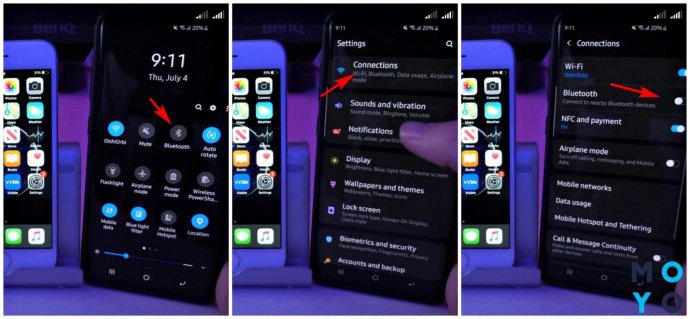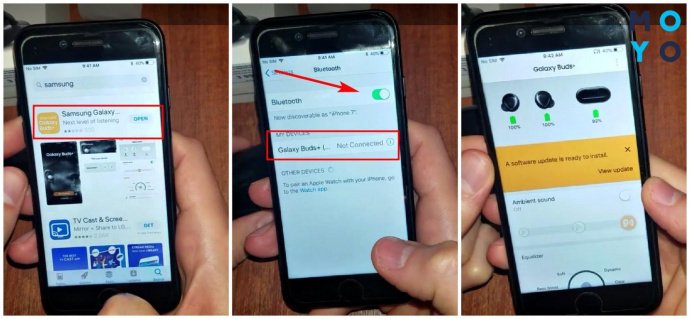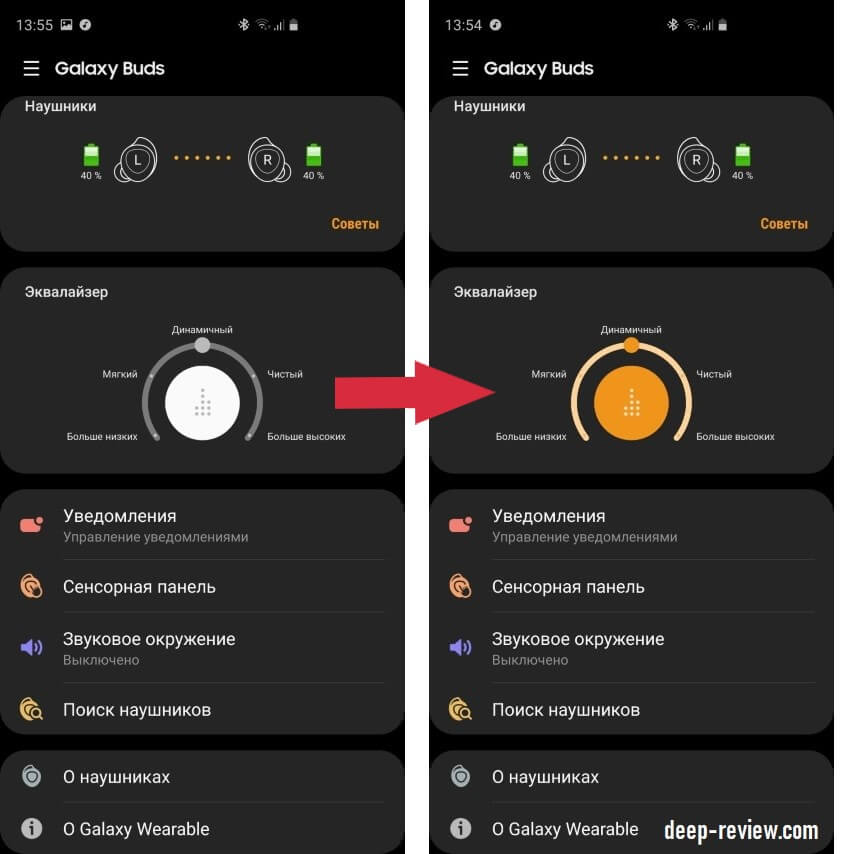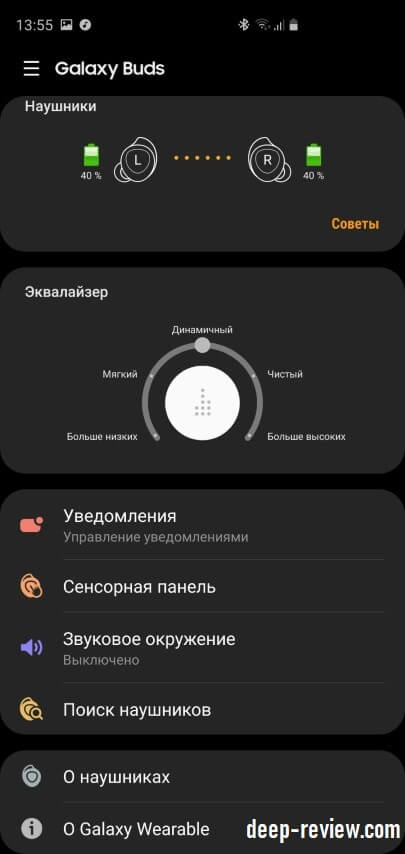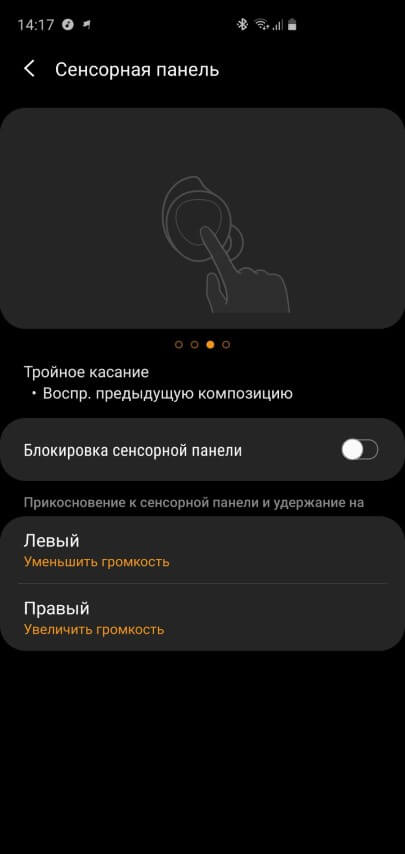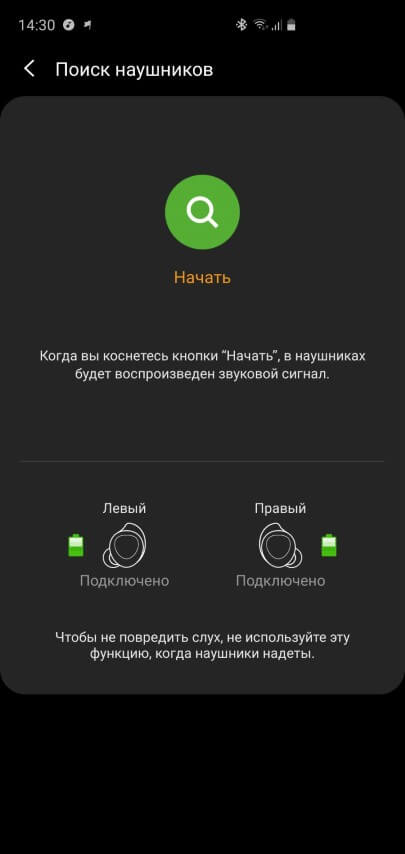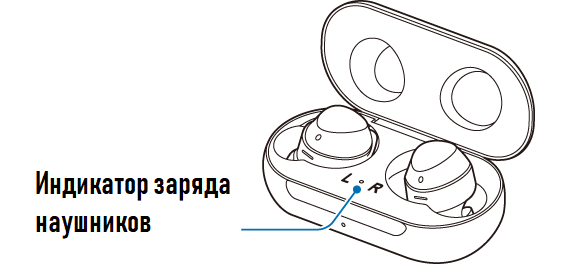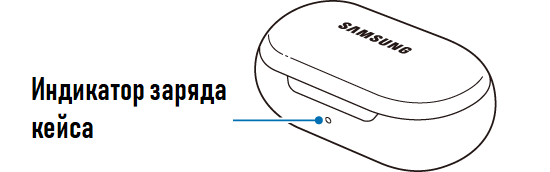Как подключить samsung buds к iphone
Как подключить Samsung Galaxy Buds к iPhone
Теперь вы, возможно, хотя бы задались вопросом, а что если вы подключите свои Samsung Galaxy Buds к своему iPhone? AirPods — это отличная технология, которая обеспечивает превосходное качество звука и множество дополнительных функций. Более того, настоящим конкурентом на рынке является единственный Samsung Galaxy Buds. Не обращайте внимания на тот факт, что Mi Earbuds может даже приблизиться к нему. Почки Samsung Galaxy уверены, что обладают множеством функций, почти похожих на AirPods. Кроме того, эта статья поможет вам подключить Samsung Galaxy Buds к iPhone.
Но есть некоторые функции, которые не поддерживаются, если вы подключаете свои Galaxy Buds к iPhone. Samsung утверждает, что вы можете беспрепятственно подключать свои Galaxy Buds к iPhone, но такие функции, как автоматическая синхронизация и режим Ambient Aware, работать не будут. Режим Ambient Aware Mode позволяет шуму окружающего вас потока течь в ваши наушники, чтобы вы знали, что происходит в окружающей среде, но он работает только на Android. Однако Siri полностью поддерживает вас, если вы подключите свои Galaxy Buds к iPhone.
Более того, Samsung Galaxy Buds продаются по очень привлекательной цене, которая почти ниже 30 долларов по сравнению с AirPods. Galaxy Buds также обладает тем же отличным качеством звука, различными функциями и поддержкой голосового помощника, что и AirPods. Итак, без дальнейших церемоний, давайте прямо в статью;
Как подключить Samsung Galaxy Buds к iPhone
Следуйте приведенным ниже инструкциям и подключите свои Samsung Galaxy Buds к iPhone и воспользуйтесь преимуществами этой упакованной беспроводной гарнитуры, которая стоит намного дешевле AirPod.
1. Прежде всего, если вы подключили или ранее использовали Galaxy Buds с любым другим смартфоном (возможно, устройством Android), затем отключите его или отсоедините. Теперь вот как это сделать;
2. Включите Bluetooth на вашем iPhone и найдите Galaxy Buds. Подождите некоторое время, и Galaxy Buds появится в списке доступных предметов.
3. Вы увидите название Galaxy Buds в списке поиска iPhone. Если вы не можете найти свои Galaxy Buds в списке поиска, пожалуйста, выключите и включите Bluetooth на вашем iPhone и повторите поиск.
4. Когда Galaxy Buds подключены к вашему iPhone, вы можете вынуть их из чехла для зарядки.
5. Вуаля! Вы подключили свои Samsung Galaxy Buds к iPhone.
Заключение
Вот и все с моей стороны в этом руководстве. Надеюсь, вам понравилось. Как уже упоминалось выше, есть некоторые функции, которые вы упускаете при использовании Galaxy Buds с iPhone, но в целом вы получаете те же возможности звука и других функций с полной поддержкой голосового помощника Siri.
Как подключить samsung buds pro к iphone
Как подключить Samsung Galaxy Buds к iPhone
Теперь вы, возможно, хотя бы задались вопросом, а что если вы подключите свои Samsung Galaxy Buds к своему iPhone? AirPods — это отличная технология, которая обеспечивает превосходное качество звука и множество дополнительных функций. Более того, настоящим конкурентом на рынке является единственный Samsung Galaxy Buds. Не обращайте внимания на тот факт, что Mi Earbuds может даже приблизиться к нему. Почки Samsung Galaxy уверены, что обладают множеством функций, почти похожих на AirPods. Кроме того, эта статья поможет вам подключить Samsung Galaxy Buds к iPhone.
Но есть некоторые функции, которые не поддерживаются, если вы подключаете свои Galaxy Buds к iPhone. Samsung утверждает, что вы можете беспрепятственно подключать свои Galaxy Buds к iPhone, но такие функции, как автоматическая синхронизация и режим Ambient Aware, работать не будут. Режим Ambient Aware Mode позволяет шуму окружающего вас потока течь в ваши наушники, чтобы вы знали, что происходит в окружающей среде, но он работает только на Android. Однако Siri полностью поддерживает вас, если вы подключите свои Galaxy Buds к iPhone.
Более того, Samsung Galaxy Buds продаются по очень привлекательной цене, которая почти ниже 30 долларов по сравнению с AirPods. Galaxy Buds также обладает тем же отличным качеством звука, различными функциями и поддержкой голосового помощника, что и AirPods. Итак, без дальнейших церемоний, давайте прямо в статью;
Как подключить Samsung Galaxy Buds к iPhone
Следуйте приведенным ниже инструкциям и подключите свои Samsung Galaxy Buds к iPhone и воспользуйтесь преимуществами этой упакованной беспроводной гарнитуры, которая стоит намного дешевле AirPod.
1. Прежде всего, если вы подключили или ранее использовали Galaxy Buds с любым другим смартфоном (возможно, устройством Android), затем отключите его или отсоедините. Теперь вот как это сделать;
2. Включите Bluetooth на вашем iPhone и найдите Galaxy Buds. Подождите некоторое время, и Galaxy Buds появится в списке доступных предметов.
3. Вы увидите название Galaxy Buds в списке поиска iPhone. Если вы не можете найти свои Galaxy Buds в списке поиска, пожалуйста, выключите и включите Bluetooth на вашем iPhone и повторите поиск.
4. Когда Galaxy Buds подключены к вашему iPhone, вы можете вынуть их из чехла для зарядки.
5. Вуаля! Вы подключили свои Samsung Galaxy Buds к iPhone.
Заключение
Вот и все с моей стороны в этом руководстве. Надеюсь, вам понравилось. Как уже упоминалось выше, есть некоторые функции, которые вы упускаете при использовании Galaxy Buds с iPhone, но в целом вы получаете те же возможности звука и других функций с полной поддержкой голосового помощника Siri.
Как подключить Samsung Galaxy Buds к Айфону: 7 шагов
Наушники-бадсы от Самсунг заявлены как кроссплатформенные устройства. Они могут коннектиться со смартами, работающими на разных операционках. А что, если подключить Samsung Galaxy Buds, например, SM-R170 Black, к iPhone? Производитель заявляет, что это возможно. Проверим на деле?
Следуйте простой пошаговой инструкции ниже, чтобы объединить 2 девайса от разных производителей для совместной работы.
Характеристики Samsung Galaxy Buds
Компания уже выпустила на рынок две модели Галакси Бадс + доступен предзаказ на наушники «Лайв» в новой форме.
Каждое поколение имеет общие и отличительные характеристики:
Беспроводные «уши» для хранения и подзарядки вкладываются в аккуратный футляр под цвет наушников.
Отключение от предыдущего устройства
Прежде чем подключить Галакси Бадс к Айфону восьмому или другому, отключаем «уши» от других, ранее используемых гаджетов. Если таких не было, сразу переходим к следующему разделу.
Алгоритм отключения следующий.
Или еще проще: на смарте открыть приложение Galaxy Wearable → Отключить. Можно перезагрузить телефон для верности.
Подключение через Bluetooth
Для начала запасаемся всем необходимым. Чтобы законнектить «уши» и смарт, понадобится:
Если в первых бадсах была возможность коннектиться только с Андроид-девайсами, то последующие версии официально поддерживают соединение с «яблочными» гаджетами. Самсунг даже создал отдельное для каждой ОС приложение.
Итак, как же подключить Samsung Galaxy Buds (например, R175 Red) к Айфону:
Все: можно переходить в приложение, чтобы настроить звук и другие параметры наушников под себя.
Как видим, чтобы подключить Айфон XS Max или другой к Samsung Galaxy Buds, понадобится всего пара минут. Перед процессом коннекта не забудьте проверить модель бадсов и смарта, чтобы точно быть уверенным, что сопряжение возможно. Также не мешает удостовериться, что каждое «ухо» заряжено, иначе подключение не состоится.
Как подключить Samsung Galaxy Buds Pro к iPhone, Windows и MacBook
Наушники Samsung Galaxy Buds Pro — новейшие беспроводные наушники от Samsung. На этот раз Samsung оснастила эти наушники отличным набором функций, включая пространственный звук и шумоподавление. Добавлено обнаружение шума, поскольку оно позволяет автоматически переключаться между окружающим шумом и шумоподавлением.
Самое приятное то, что его просто и легко подключать к телефонам Samsung Galaxy, как и к другим телефонам Android, iPhone или даже ноутбукам Mac. Да, вы правильно прочитали. Эта пара беспроводных наушников также может работать как обычная пара наушников. Итак, хотите ли вы подключить их к ноутбуку с Windows или iPhone, это выполнимо. Единственным недостатком является то, что вы теряете некоторые функции при подключении к другим устройствам.
Так что, если вам это нравится, давайте посмотрим, как подключить беспроводные наушники Samsung к устройствам, отличным от смартфонов.
1. Как связать Galaxy Buds Pro с iPhone
Шаг 1. Если вы уже подключили наушники к другому устройству, перед продолжением лучше сбросить настройки наушников. Для этого нажмите и удерживайте сенсорные панели, пока не услышите серию звуковых сигналов.
Шаг 2: Затем откройте меню Bluetooth на вашем iPhone через Центр управления. Если наушники находятся в режиме сопряжения, они появятся в списке устройств.
Просто нажмите, чтобы выбрать, и все.
плюсы и минусы
Хотя все предыдущие Galaxy Buds позволяют подключаться к Apple iPhone с помощью приложения iOS Buds, Galaxy Buds Pro не поддерживает эту функцию. Вместо сопряжения через приложение вы будете использовать обычные методы подключения беспроводных наушников через Bluetooth.
Это означает, что вы потеряете такие функции, как окружающий шум, настройки сенсорной панели и другие.
2. Как подключить Galaxy Buds Pro к ПК или настольному компьютеру с Windows
Шаг 1. На ПК или ноутбуке с Windows 10 нажмите одновременно клавиши Windows + I, чтобы открыть Настройки. Найдите Устройство> Bluetooth и другие устройства и нажмите Добавить Bluetooth и другие устройства> Bluetooth, чтобы начать сканирование.
Если наушники Buds Pro расположены близко друг к другу, они будут видны при сканировании. После этого все, что вам нужно сделать, это нажать «Подключиться», чтобы завершить процесс сопряжения.
Однако, если наушники Galaxy Buds Pro не обнаруживаются при первом сканировании, дайте наушникам отдохнуть, прежде чем пытаться снова их соединить. Для этого наденьте Galaxy Buds Pro и удерживайте сенсорные панели, пока не услышите серию звуковых сигналов.
плюсы и минусы
Если на вашем ноутбуке установлена более новая карта Bluetooth, Windows 10 также позволяет включить Microsoft Swift Pair.
Если этот параметр включен, ноутбук даст вам возможность подключаться к ранее подключенным устройствам Bluetooth, таким как наушники и наушники, даже если они отключены или не сопряжены.
Во-вторых, Samsung Buds Pro по-прежнему предлагает вам возможность играть с сенсорными панелями. Например, одно нажатие будет воспроизводить / приостанавливать песни, а двойное нажатие пропускает песни.
А вот и самое интересное. При долгом нажатии на сенсорную панель драгоценные камни переключатся на ANC. Отлично, правда? Убедитесь, что действие «долгое нажатие и удержание» назначено через приложение Samsung Wearable на вашем телефоне.
3. Как связать Galaxy Buds Pro с Mac
Шаг 1. Откройте Центр поддержки на вашем Mac (верхний правый угол) и выберите Bluetooth> Настройки Bluetooth в меню. Опять же, вам нужно держать драгоценные камни рядом с вашим Mac.
Если наушники находятся в режиме сопряжения, они появятся в разделе «Устройства». Нажмите кнопку «Подключить» и все.
Как связать Galaxy Buds Pro со смартфоном Samsung
Теперь, если у вас есть умные часы Samsung, такие как Galaxy Watch 3 или Galaxy Active 2, вы также можете подключить наушники к часам. Одним из основных преимуществ является то, что вы можете оставить свой телефон дома, когда отправляетесь на пробежку или прогулку и хотите продолжать слушать музыку. Вам нужно скачать пару плейлистов Spotify или добавить песни в офлайн-режиме.
Звучит захватывающе, правда?
Давайте посмотрим, как связать Galaxy Buds Pro с умными часами Samsung.
Шаг 1. Перейдите в «Настройки»> «Подключение»> «Bluetooth» на часах. Затем выберите Bluetooth Audio.
Шаг 2: Нажмите «Сканировать», и драгоценные камни появятся в меню. Все, что вам нужно сделать, это подключиться.
Затем перейдите к виджету «Музыка» на часах и включите свои любимые песни. Просто не забудьте активировать маленький значок смартфона, чтобы войти в режим часов.
Вывод
Помимо шикарного внешнего вида, Samsung Galaxy Buds также обеспечивает приятное звучание голоса. По сравнению со своими предшественниками они намного лучше подходят по комфорту и удобству. Они остаются на крючке и позволяют вам делать свои дела, не отвлекаясь.
Обзор беспроводных наушников Samsung Galaxy Buds
Samsung постепенно обновляет все свои носимые устройства, убирая приставку Gear с их названия: вначале смарт-часы Galaxy Watch заменили линейку Gear S, затем на смену браслетам Gear Fit пришел фитнес-трекер Galaxy Fit.
Обратите внимание: на нашем сайте доступен обзор обновленной модели Samsung Galaxy Buds+ (2020)
И сегодня мы детально рассмотрим следующее поколение True Wireless наушников от Samsung под названием Galaxy Buds (ранее — Gear IconX).
True Wireless — это наушники, которые даже между собой не соединены проводом
Это не просто обновление модели, а совершенно новый продукт. В Galaxy Buds компания полностью отказалась от всего того фитнес-функционала, который мы видели в Gear IconX (подсчет сожженных калорий, пройденного расстояния и скорости), сосредоточившись лишь на звуке и удобстве использования.
Что получилось в итоге — давайте разбираться. А в конце обзора мы ответим на все наиболее часто задаваемые вопросы!
Читайте также обзоры других, не менее интересных TWS-наушников:
Обзор Galaxy Buds. Комплектация, внешний вид и эргономика
В комплекте с наушниками идет USB Type-C кабель для зарядки (без адаптера питания), кейс для хранения и зарядки наушников, сменные дужки и амбушюры:
Несмотря на встроенные аккумуляторы, наушники очень легкие и удобно «сидят» в ушах. По сравнению с предыдущей моделью вес сократился на 30% и составляет всего 5.6 грамма! Никакого дискомфорта от длительного (2-3 часа подряд) прослушивания не возникает. Смотрятся наушники следующим образом:
Если вы никогда ранее не использовали TWS-наушники и боитесь, что они могут потеряться — не стоит об этом волноваться. Как бы сильно вы ни трясли головой, какие бы резкие движения ни делали — наушники не выпадут из ушей.
Само зарядное устройство (чехол\кейс) очень компактное и без проблем помещается в любом кармане:
В отличие от кейса Apple Airpods, открыть одной рукой кейс от Galaxy Buds очень тяжело. Здесь у Apple однозначное преимущество в эргономике. Крышка надежно фиксируется в двух положениях — полностью раскрытом и закрытом. В незафиксированном положении она немного болтается, но со временем перестаешь обращать на это внимание.
Каждый наушник оснащен следующими функциями:
В целом, наушники выглядят отлично и, что очень радует, совершенно не похожи на Apple Airpods и их аналоги/клоны (количество людей на улице с торчащими палочками из ушей уже достигает критической массы 🙂 ). Кроме того, приятным бонусом оказалось наличие защиты от воды и пота по стандарту IPX2 (наушники не боятся брызг, то есть их можно использовать во время дождя или занимаясь активными видами спорта).
Обзор Galaxy Buds. Качество звука
Для начала несколько сухих фактов. Во-первых, наушники поддерживают только 3 кодека: SBC, AAC и проприетарный кодек от Samsung под названием Scalable. То есть, поддержки аудио с высоким битрейтом здесь, к сожалению, нет. К слову, если вам эти названия ничего не говорят, обязательно прочтите нашу статью о Bluetooth-кодеках, там подробно «на пальцах» рассказывается о том, что такое кодеки, как они влияют на качество звука и какие из них наиболее предпочтительны.
Во-вторых, за настройку и качество звука отвечает компания AKG, которую Samsung приобрела вместе со всем концерном Harman. То есть, Galaxy Buds — это, прежде всего, музыкальный продукт, а не гаджет.
Признаться честно, первое впечатление от прослушивания этих наушников было совсем неприятным (не забывайте о том, что любая оценка звука является субъективной). Звук казался слишком «плоским» и пресным, несмотря на неплохую детализацию верхних частот, с низами явно ощущались проблемы. После смены амбушюр (в комплекте их 3 пары), ситуация заметно изменилась, но все равно не хватало привычного количества баса.
И вот, после активации в программе Samsung Galaxy Wearable функции Динамичный эквалайзер:
звук приобрел объем, появились низкие частоты, а вместе с этим и удовольствие от прослушивания музыки. Поэтому, обязательно обратите внимание на режим динамичного эквалайзера (если, конечно, вам покажется, что в наушниках слабые басы), а также попробуйте все сменные амбушюры и дужки (правильная посадка наушников в ушах имеет большое влияние).
В целом, качество звука неплохое, на одном уровне с другими наушниками этой же ценовой категории. Даже длительное прослушивание музыки не вызывает усталости.
Обновлено 08.08.2020: На данный момент на рынке появилось много наушников (даже более дешевых) с гораздо лучшим звуком.
Обзор Galaxy Buds. Основные функции
Чтобы оценить все преимущество наушников, на смартфон необходимо установить приложение Samsung Galaxy Wearable. На всех телефонах от Samsung оно установлено прямо «из коробки», то есть ничего не нужно отдельно скачивать.
После запуска приложения и выбора наушников, вам будут доступны следующие опции:
В верхней части отображается заряд каждого наушника, затем функция Эквалайзер, о которой мы чуть выше уже поговорили.
Уведомления
В пункте Уведомления можно выбрать приложения, уведомления от которых будут озвучиваться голосом. Обратите внимание, озвучивается только название приложения. К примеру, если пришла новая SMS, вы лишь услышите на русском слово «Сообщение» без информации об отправителе или содержимом этого сообщения.
Сенсорная панель
В этом пункте можно настроить действие, которое должно происходить при длительном нажатии на каждый наушник. Все остальные действия стандартны, изменить их нельзя:
Не хватает лишь функции управления громкостью. Но, как уже было сказано выше, это легко исправить, назначив соответствующую функцию на жест «прикосновение и удержание»:
Звуковое окружение
Очень интересная функция, которая, по сути, превращает наушники в подобие слуховых аппаратов. Если активировать звуковое окружение, каждый наушник будет улавливать окружающие звуки и усиливать их:
Если отдельно установить Приоритет голоса, тогда голоса будут звучать громче, чем все остальные звуки. Во время прослушивания музыки на комфортной громкости (скажем от 50% и выше) — толку от этой функции нет никакой. Звук музыки будет полностью перекрывать звук окружения.
Смысл этой функции в другом. Сами по себе наушники имеют хорошую шумоизоляцию (амбушюры полностью закрывают ухо, приглушая окружающие звуки). И даже если поставить музыку на паузу (скажем, зайдя в магазин), будет очень тяжело услышать, что говорит вам кассир или другой человек. Приходится снимать один наушник, чтобы не переспрашивать собеседника.
Так вот, включив функцию Звуковое окружение вы будете прекрасно слышать голоса, не снимая наушники. Также, нелишним будет включить эту функцию во время вело-прогулок.
К сожалению, противоположной по смыслу функции (активного шумоподавления) здесь нет.
Поиск наушников
Довольно удобная и практичная функция! Так как наушники никаким образом не связаны между собой, иногда один из них может где-то затеряться. Активировав поиск, потерявшийся наушник начнет издавать достаточно громкий писк. Кстати, если другой в это время вставлен в ухо — пищать он не будет. Как уже говорилось выше, каждый наушник оборудован датчиком приближения, что позволяет системе определять, сняты наушники или нет.
Голосовой ассистент
Назначив на длительное прикосновение к сенсорной панели функцию голосового ассистента, можно давать разные голосовые команды и получать подсказки прямо через наушники.
К счастью, Samsung не привязала наушники к Bixby (которая до сих пор не понимает русского языка). При первом вызове через наушники голосового ассистента, смартфон спросит, чьими услугами вы желаете пользоваться — Bixby или Google ассистента.
Работа датчиков
Очень порадовало наличие датчиков и то, как они работают. Большинство Bluetooth-наушников играют до тех пор, пока не отключить музыку на смартфоне. Некоторые модели оборудованы магнитами, чтобы отключать наушники, когда вы их снимаете и присоединяете друг к другу.
Galaxy Buds гораздо умнее. Как только вы вставляете наушник в ухо, он автоматически включается (раздается соответствующий сигнал), а когда снимаете — музыка останавливается и наушники переходят в режим ожидания. Это те самые детали, на которые сразу обращаешь внимание и которые делают из хорошего продукта — исключительный.
Обзор Galaxy Buds. Автономность
Наушники заряжаются только от кейса. Сам же кейс поддерживает как беспроводную зарядку, так и зарядку по Type-C проводу. Емкость аккумулятора наушников составляет 58 мАч, емкость кейса — 252 мАч. То есть, кейс при полном заряде способен дважды полностью зарядить наушники.
Мы замерили время работы Galaxy Buds от полного заряда, включив музыку в пол десятого утра на 60% громкости и не отключали до тех пор, пока наушники не разрядились. Результаты в таблице:
| Время | Процент заряда |
| 09:30 | 100% |
| 10:30 | 90% |
| 13:30 | 45% |
| 14:30 | 30% |
| 15:30 | 15% |
| 16:15 | 0% |
Samsung заявляет до 6 часов беспрерывной работы наушников и наш тест показал практически идентичный результат. Спустя 6 часов прослушивания музыки, в наушниках осталось еще 15% заряда. Таким образом, взяв с собой в поездку только кейс с наушниками, можно рассчитывать минимум на 12 часов беспрерывной работы!
Чтобы зарядить наушники, необходимо поместить их в кейс, а сам кейс подключить к USB-порту своего компьютера или к любому адаптеру питания на 5 вольт. Время заряда наушников выглядит следующим образом:
| Время | Процент заряда |
| 13:15 | 0% |
| 13:35 | 50% (за 20 мин.) |
| 13:55 | 80% (+20 мин.) |
| 14:15 | 90% (+20 мин.) |
| 14:35 | 100% (+20 мин.) |
Итого, от нуля до 100% наушники заряжаются за 1 час и 20 минут. Полное время зарядки кейса составляет почти 2 часа (1 час и 50 минут).
Ответы на часто задаваемые вопросы
В конце обзора мы решили кратко ответить на вопросы, которые могут возникать у потенциальных пользователей Galaxy Buds:
Можно ли использовать Galaxy Buds с любым Android-устройством?
Конечно! Наушники не привязаны к смартфонам от компании Samsung. Вы можете не только использовать их со смартфонами других производителей, но также подключать к ноутбуку, телевизору, плееру и другим аудио-устройствам.
Как подключить Galaxy Buds к Android-смартфону?
Лучше всего сделать следующее:
Если не хотите ничего дополнительно устанавливать (потеряв при этом часть функционала), тогда смотрите ответ на следующий вопрос.
Как подключить Galaxy Buds к iPhone?
При подключении к iPhone вы потеряете часть функционала, а именно — функцию Звуковое окружение, Поиск наушников, отображение уровня заряда и тонкую настройку сенсора. То есть, в случае с iPhone вы просто получите качественные и очень удобные TWS-наушники.
Для подключения достаточно зайти в настройки смартфона, в раздел Bluetooth и выполнить поиск устройства. Если наушники не будут обнаружены, тогда переведите их в режим сопряжения. Как это сделать — читайте в ответе на следующий вопрос.
Как включить режим сопряжения\поиска и подключить Galaxy Buds к другому устройству (телевизору, ноутбуку)?
Если вы хотите подключить наушники к нескольким устройствам (например, к смартфону и ноутбуку), тогда перед подключением необходимо перевести наушники в режим сопряжения или поиска. Сделать это очень легко:
Для подключения к ноутбуку под управлением Windows 10, необходимо перевести наушники в режим поиска (см. выше) и на компьютере:
Как узнать заряд батареи кейса\чехла от Galaxy Buds?
Если заряд наушников можно легко увидеть в приложении Galaxy Wearable, то вот с зарядом кейса не все так просто. Вы нигде не обнаружите количество оставшихся процентов. Вместо этого, Samsung оборудовала кейс двумя индикаторами. Один — внутри кейса.
Он отображает заряд наушников следующим образом:
Как только мы закрываем кейс, на несколько секунд включается второй индикатор.
Цвет этого индикатора сообщает нам примерный заряд чехла:
Можно ли в Galaxy Buds принимать душ? Как обстоят дела с влагозащитой?
Наушники защищены по стандарту IPX2, что накладывает ряд ограничений (более подробно о защите IP см. здесь):
Поддерживают ли Galaxy Buds управление жестами?
Нет. Управление наушниками осуществляется с помощью прикосновений к сенсорным панелям. Как уже было сказано выше, поддерживается однократное касание, двойное и тройное касание, а также длительное касание (коснуться и не отпускать палец около 1-2 секунд).
Наш вердикт
У Samsung получились отличные беспроводные наушники за сравнительно небольшую стоимость (как минимум, дешевле тех же Apple Airpods). Продуманное управление с помощью сенсорной панели, длительное время автономной работы, малый вес и удобные габариты — все это делает Galaxy Buds отличным выбором в качестве TWS-наушников!
Единственным минусом можно считать отсутствие Hi-Res кодеков для передачи аудио с высоким битрейтом. Но найти подобное решение на рынке нелегко, даже в более дорогом сегменте.